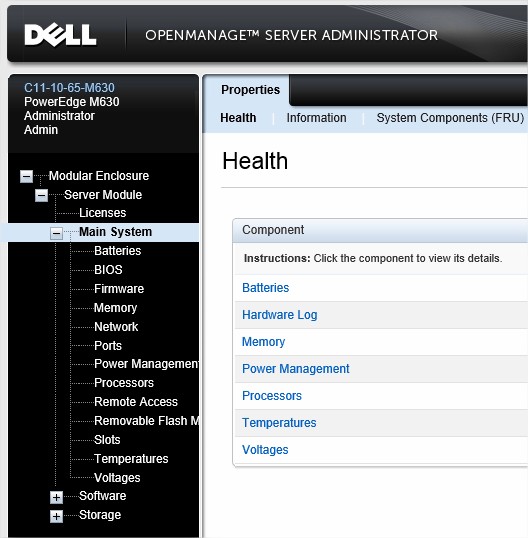Dell PowerEdge. Как настроить контроллер iDRAC и параметры управления системой на серверах
摘要: Контроллер iDRAC предоставляет веб-интерфейс и интерфейс командной строки, позволяя администраторам выполнять задачи удаленного управления.
症状
В этой статье описываются различные варианты управления серверами Dell PowerEdge.
Руководства по установке и расширенной настройке приведены в интерактивных руководствах пользователя.
Обзор системы управления
В таблице ниже описаны 3 уровня управления. Нажмите на меню, чтобы просмотреть дополнительную информацию.
| Имя | Введите | Интерфейс | Поддерживаемые ОС |
| iDRAC | Физическая установка Управление локальным устройством Возможен удаленный доступ |
HTTPS | Не зависит от операционной системы |
| OpenManage Server Administrator (OMSA) |
Установка программного обеспечения. Управление одним сервером Разрешен удаленный доступ. |
HTTPS | Windows Linux VMware |
| OpenManage Enterprise (OME) |
Установка программного обеспечения Консоль для управления инфраструктурой Возможен удаленный доступ |
HTTPS | Установка под Windows Поддерживаются все устройства Dell |
Контроллер удаленного доступа Dell (iDRAC)
iDRAC — это аппаратный компонент, который устанавливается на системную плату сервера и позволяет системным администраторам обновлять системы Dell и управлять ими, даже если сервер выключен.iDRAC также предоставляет веб-интерфейс и интерфейс командной строки, позволяя администраторам выполнять задачи удаленного управления. Вариант с iDRAC предлагается почти для всех текущих серверов Dell.
Виртуальная консоль — это очень мощное средство для всех операций технического обслуживания. Дополнительные сведения см. в статье базы знаний Dell Использование функции виртуального носителя в iDRAC6, iDRAC7, iDRAC8 и iDRAC9.
Dell Lifecycle Controller, являющийся компонентом iDRAC, это еще один полезный инструмент, который обеспечивает расширенные функциональные возможности обновления, резервного копирования и восстановления обновлений микропрограммы на сервере Dell через графический интерфейс пользователя (GUI) либо интерфейс командной строки.
Lifecycle Controller используется для развертывания операционной системы. Дополнительную информацию о развертывании ОС см. Дополнительные сведения см. в статье базы знаний Dell Как установить операционную систему на сервере Dell PowerEdge? (Развертывание ОС).
Руководства по iDRAC доступны на сайте Remote Enterprise Systems Management.
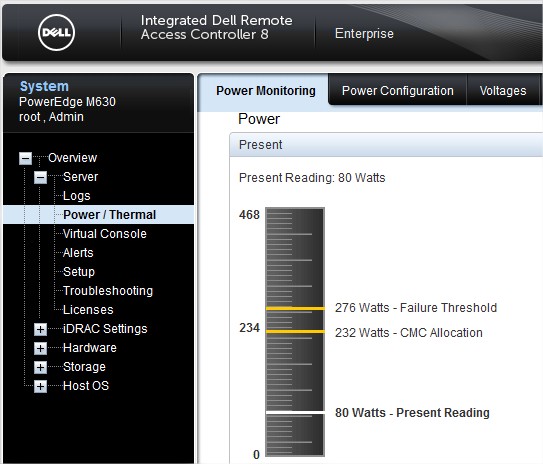
OpenManage Server Administrator (OMSA)
OpenManage Server Administrator (OMSA) предоставляет комплексное решение, в котором управление системами по принципу один к одному может осуществляться двумя способами:
- из встроенного графического интерфейса пользователя (GUI) на основе веб-браузера
- из интерфейса командной строки в операционной системе.
Server Administrator предназначен для системных администраторов, которые могут управлять системами локально и удаленно в сети.
Для получения последней версии посетите страницу скачивания OMSA. Решение OMSA доступно в виде файлов двух типов:
- Управляемый узел: агенты и веб-компоненты установлены. (Windows, Linux)
- VIB: агенты OMSA работают без веб-компонентов (VMware).
Если OMSA устанавливается без веб-компонентов, вам нужно получать доступ к решению с другого устройства, где установлены веб-компоненты.
Руководства пользователя доступны на сайте OpenManage Server Administrator для получения дополнительной информации о процессе установки.
После установки OMSA для доступа к интерфейсу введите следующий URL-адрес в навигаторе.
https://ServerIP:1311/
На странице входа в систему введите имя пользователя и пароль.